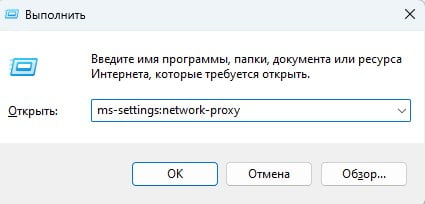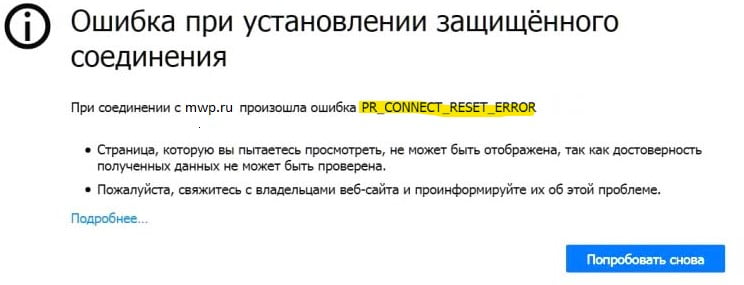Помилка під час встановлення захищеного з’єднання PR CONNECT RESET ERROR з’являється у браузері Firefox під час відвідування сайтів.
Усунення помилки PR_CONNECT_RESET_ERROR у Firefox
Помилка PR_CONNECT_RESET_ERROR зазвичай виникає, коли Firefox не може перевірити сертифікат сайту через VPN та інші програми безпеки, які можуть блокувати цю процедуру перевірки.
1. Вимкнути антивірус
Якщо ви використовуєте антивірус, то знайте, що він може мати функцію фільтрації протоколу TCP, який може блокуватися антивірусом. Це викликає переривання підключення Firefox до серверу по HTTP/S, як і викликає помилку скидання підключення.
Відключіть на час антивірус та інші програми безпеки як брандмауер, фаєрвол тощо, і перевірте, чи вирішена проблема. Ви також можете видалити сторонній антивірус повністю, оскільки деякі антивіруси можуть продовжувати працювати навіть за вимкненого режиму.
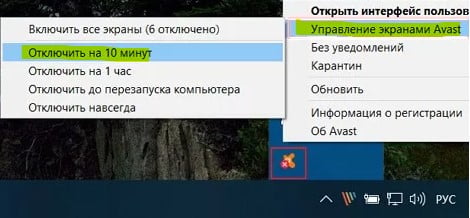
2. Запуск Firefox у безпечному режимі
Затисніть і утримуйте Shift , після чого запустіть браузер Firefox, клацнувши по ярлику. Це запустить браузер з усіма відключеними розширеннями і, якщо помилка не виникатиме, то якесь розширення в браузері заважає правильній роботі. Ви можете вимкнути розширення по одному і запускати браузер у звичайному режимі, щоб виявити точного винуватця помилки.

3. Очистити кеш браузера Firefox
Пошкоджені або неправильно збережені файли кешу Firefox можуть бути причиною помилки PR_CONNECT_RESET_ERROR. Щоб очистити кеш Firefox:
- Перейдіть до налаштувань браузера Firefox та до графа справа Приватність та захист
- Праворуч знайдіть розділ Куки та дані сайтів
- Натисніть Видалити дані
- Далі управління даними та Видалити все
- Нижче у графі Історія натисніть на Видалити історію
- Виберіть Все, виділіть все галочками та OK
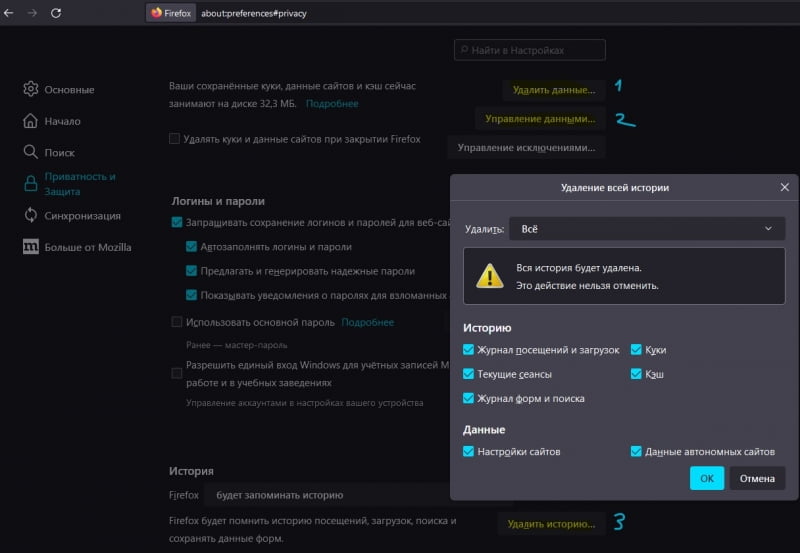
4. Увімкнути DNS через HTTPS у Firefox
- Відкрийте Установки браузера
- Прокрутіть вниз до графи Налаштування мережі
- Натисніть Налаштувати
- Встановіть Автоматично визначити параметри проксі для цієї мережі
- Нижче встановіть Увімкнути DNS через HTTPS та натисніть OK
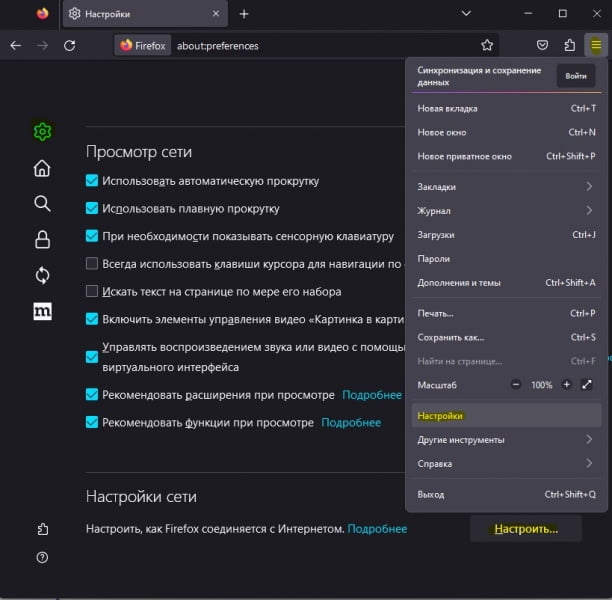
5. Вимкнути VPN, Проксі
Якщо ви використовуєте сторонні програми VPN або проксі, варто відключити на час і перевірити, чи усунуто проблему з підключенням до сайту.
Також варто перевірити вбудовані параметри налаштувань VPN та Проксі. Для цього натисніть Win+R і введіть нижче, щоб одразу відкрити параметри VPN та Проксі. Вимкніть їх, якщо їх увімкнено.
- ms-settings:network-proxy
- ms-settings:network-vpn